Comment démonter un ordinateur portable
Retour au site
Commande déjà passée
Suivez votre commande, faites un échange... Un numéro d'aide gratuit est disponible !
Sur le point de passer commande ?
0 899 700 502 Service 0,80 € / min + prix appel
Du lundi au vendredi 8h30 à 20h00
Le samedi 9h00 à 13h00
Commande déjà passée
Suivez votre commande, faites un échange... Un numéro d'aide gratuit est disponible !
Sur le point de passer commande ?
0 899 700 502 Service 0,80 € / min + prix appel
Du lundi au vendredi 8h30 à 20h00
Le samedi 9h00 à 13h00
Pour trouver votre référence d’appareil, selectionnez :
votre référence se trouve : Sur le rebord de la porte ou à l'intérieur du tiroir
Si vous ne trouvez pas l’étiquette, reportez-vous à votre facture d’achat ou à la notice de l’appareil.
Exemple(s) d'étiquette(s)
Cherchez la référence qui se trouve sous l’appellation Modèle ou Model, Ref, Type, Code, PN, PNR, E-Nr…
Pour vous aider, voici des références spécifiques aux appareils de la marque :
Il peut arriver que l'écran de votre ordinateur soit trop sombre. Dans ce cas :
Si vous observez le même problème de luminosité sur votre écran externe, que la luminosité n'a pas changé, il faudra :
Si au contraire, la luminosité est correcte sur votre écran externe :

Des doutes à une étape de la réparation ? Notre équipe d'experts peut vous guider !
Avec le Bonus Réparation, bénéficiez d'un accompagnement à distance jusqu'à une solution pour votre panne, le tout pour seulement 0,00 €. Vous bénéficiez aussi de 3 mois de garantie sur votre réparation : la panne revient, nous aussi !
Prochain créneau disponible : %day% à %time% Découvrez l’offre VISIOREPARUne première vérification simple à faire est de vérifier que votre luminosité n'est pas à son minimum. Augmentez-la à l'aide de votre clavier : la plupart du temps, il faut appuyer sur la touche Fn+ une touche de la rangée supérieure du clavier avec un logo de luminosité.
1 Vérifiez la luminosité de l'écran
Une première vérification simple à faire est de vérifier que votre luminosité n'est pas à son minimum. Augmentez-la à l'aide de votre clavier : la plupart du temps, il faut appuyer sur la touche Fn+ une touche de la rangée supérieure du clavier avec un logo de luminosité.
Le problème peut venir de votre carte graphique. Tous les ordinateurs peuvent se connecter à un écran externe tel qu'un écran de télévision, un écran LCD ou un projecteur.
2 Branchez votre ordinateur à un écran externe
Le problème peut venir de votre carte graphique. Tous les ordinateurs peuvent se connecter à un écran externe tel qu'un écran de télévision, un écran LCD ou un projecteur.
Toujours avec l'écran externe branché, mettez à jour les "drivers" de votre carte graphique.
3 Mettez à jour vos pilotes graphiques
Toujours avec l'écran externe branché, mettez à jour les "drivers" de votre carte graphique.
Il se peut qu'une des applications ou qu'un des pilotes nécessaires au fonctionnement de vos périphériques ne soit pas à jour.
4 Mettez à jour votre ordinateur
Il se peut qu'une des applications ou qu'un des pilotes nécessaires au fonctionnement de vos périphériques ne soit pas à jour.
Votre ordinateur peut stocker de l'électricité statique, qui peut provenir de votre corps par contact avec l'ordinateur ou de poussières. Ces "courants parasites" sont principalement situés sur la carte mère de votre ordinateur, ils peuvent faire démarrer votre ordinateur pendant quelques secondes ou perturber son démarrage.
Si votre PC est sous garantie, ne faites rien, et emmenez-le au service après-vente pour traiter ce problème.
5 Réinitialisez électriquement votre ordinateur
Votre ordinateur peut stocker de l'électricité statique, qui peut provenir de votre corps par contact avec l'ordinateur ou de poussières. Ces "courants parasites" sont principalement situés sur la carte mère de votre ordinateur, ils peuvent faire démarrer votre ordinateur pendant quelques secondes ou perturber son démarrage.
Si votre PC est sous garantie, ne faites rien, et emmenez-le au service après-vente pour traiter ce problème.

Comment démonter un ordinateur portable
Quand votre ordinateur s'allume, un programme nommé BIOS configure les périphériques. Ce programme peut parfois empêcher l'ordinateur de démarrer à cause d'une modification. Si l'on retire la pile et qu'on la remet, le BIOS reprend ses paramètres d'usine. Réinitialiser la pile BIOS peut résoudre votre problème, mais vous ne perdrez pas de données.
6 Réinitialisez la pile BIOS
Quand votre ordinateur s'allume, un programme nommé BIOS configure les périphériques. Ce programme peut parfois empêcher l'ordinateur de démarrer à cause d'une modification. Si l'on retire la pile et qu'on la remet, le BIOS reprend ses paramètres d'usine. Réinitialiser la pile BIOS peut résoudre votre problème, mais vous ne perdrez pas de données.

Comment changer la dalle d'un PC portable
Il semblerait que votre rétroéclairage soit en mauvais état. Il est assuré par une petite carte électronique qui constitue un circuit nommé inverter (onduleur).
7 Changez votre inverter
Il semblerait que votre rétroéclairage soit en mauvais état. Il est assuré par une petite carte électronique qui constitue un circuit nommé inverter (onduleur).

Vous souhaitez vous lancer dans la réparation de votre appareil ? Diagnostiquez votre panne vous même et gratuitement ou faites vous aider par l’un de nos techniciens (à distance ou à domicile) ! Dépannage à domicile L’accompagnement visio L’outil de diagnostic
Nos solutions pour votre réparation
Réparer bien accompagné
Offre la plus populaire !
Intervention à domicile par un réparateur pro
En savoir plus
119 € / Accompagnement
Offre la plus populaire !
 Un accompagnement à votre réparation, avec un réparateur labélisé et disponible dans les prochaines 24h.
Un accompagnement à votre réparation, avec un réparateur labélisé et disponible dans les prochaines 24h.
Une garantie de 3 mois sera activé sur votre appareil réparé !
En savoir plus
60,00 €
0,00 € / Accompagnement
Au lieu de 60,00 €
Grâce au Bonus Réparation
Offre la plus populaire !
Outil gratuit pour vous accompagner à diagnostiquer votre panne.
En savoir plus
Gratuit
Un coup de main ? Spareka vous donne les clés pour réparer vous-mêmes vos appareils en vidéo !
Posez votre question sur notre forum ! La communauté des Repair Heros vous aide à réparer vos appareils.
Vérifiez la compatibilité de ce produit avec votre !
A Propos
nos services
Nos engagements



Si nos tutoriels gratuits vous ont été utiles, nous serions ravis de recevoir vos avis ! ★
Laisser une bonne note et un commentaire positif ne prend que quelques instants, mais cela nous aide énormément. Vos retours nous permettent de nous faire connaître et de créer de nouveaux tutos.


Comment pouvons-nous vous aider ?
Besoin de l’avis d’un expert ?
Contactez notre service client :
0 899 700 502 Service 0,80 € / min + prix appel
Du lundi au vendredi 8h30 à 20h00
Le samedi 9h00 à 13h00
quelle est la probabilité que vous recommandiez spareka à vos amis ou collègues ?
Pouvez-vous indiquer ce qui vous a plu ou déplu sur cette page ?
MERCI BEAUCOUP !
Si nos tutoriels gratuits vous ont été utiles, nous serions ravis de recevoir vos avis ! ★
Laisser une bonne note et un commentaire positif ne prend que quelques instants, mais cela nous aide énormément. Vos retours nous permettent de nous faire connaître et de créer de nouveaux tutos.

